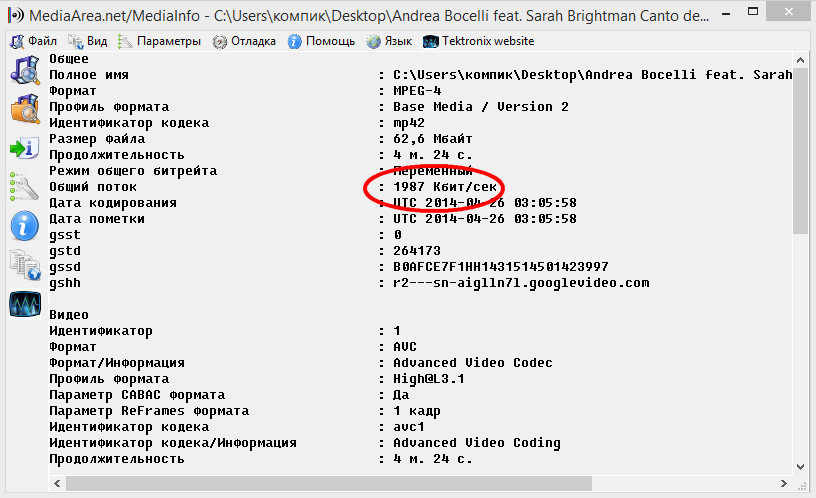как узнать какой битрейт у видео
Вопрос расчета битрейта видео довольно тривиален на первый взгляд и легко решается с помощью простых вычислений.
Однако при определении битрейта видео присутвуют подводные камни, что могут сильно затормозить процесс достижения желаемого результата. Но обо все по порядку.
Зачем нужно рассчитывать битрейт видео и что это за битрейт такой вообще?
Например есть у нас видео весом 5 мб и продолжительностью 60 секунд. Тогда битрейт этого видео равен 5\60=0,083 мб/сек. Тоесть за одну секунду передается 0.083 мб видео. Или же 83 килобайт..
или же 83х8=664 килобита. Чтоб не запутывать приведу типичную задачу расчета битрейта видео для «загонки» на двд-диск.
Вычисляем битрейт видео: (4482\7200)х8х1000=4980 килобит\сек.
Если перекодировщик позволяет указать абсолютное значение битрейта в цифрах, то никаких проблем не должно возникнуть с размером перекодированного видео. На двд-диск оно влезет:)
Все вроде бы хорошо, но..остались «подводные камни» при определении битрейта видео. Ведь мы не учли звук и двд-меню. Как правило, звук кодируется с битрейтом 224кб\сек или что-то около того, и при таком битрейте 2 часа звука занимают 200 мб. И на меню следует оставить где-то 100 мб. Итого 300-350 мб мы должны сэкономить
Заморачиваться с этим не стоит, просто следует учесть этот момент. И всегда немного урезать полученный битрейт видео. Как правило на 6-7%. Я обычно урезаю на глазок..в данном случае битрейт 4700 кб\с оптимален. Даже останется немного свободного места. Все это справедливо для кодирования видео как с постоянным так и с переменным битрейтом. В последнем случае просто
указываем полученный битрейт в качестве среднего битрейта (average bitrate).
Во многих случаях вопрос определения битрейта видео как бы и не возникает, так как часто перекодировщику можно указать некую опцию, что сжимает видео точно под размеры одного двд-диска (или двух-трех и т.п.). Но как подсказывает практика перекодировщики иногда некорректно работают с этой опцией, так что лучше полагаться на подобные расчеты.
Итак мы научились определять нужный битрейт видео. В следующем посте узнаем какой программой производится конвертация видео и как ею пользоваться. (см. также программы для создания видео )
Видео на тему
Спасибо за подробную инструкцию! Мне она очень помогла особенно то как посчитать батрейт. Постеру респект.
Спасибо! разжевал так что у мня даже ребенок бы понял)))
вот это я понимаю вот это ответ четко и конкретно спасибо вы мне очень помогли с этой статьей.
Зачет! А я думал что разрешение видео потока учавствует в расчете битрейта. Тупил.
Не верный у вас расчет! Байтовые приставки-то по 1024 идут, а значит и расчет такой: мБ/с * 8(1024^2/1000) = кбит/c
может быть, сейчас уже всех тонкостей не помню, в любом случае это не сильно влияет, остается чуть свободного места..для страховки)
Почему после кодировки иногда звук не совпадает с видео? Или опаздывает, или звучит позже? Как это исправить?
Здесь можно почитать про рассинхронизацию http://vide0.org.ua/forum/topic.php?forum=8&topic=31
Много как, смотрите к примеру эту тему http://vide0.org.ua/forum/topic.php?forum=22&topic=20
И внизу ставите желаемый размер, только учтите что если поставите слишком маленькое значение то соответственно качество сильно пострадает..
Большое спасибо за подробные разъяснения. Буду пробовать и надеюсь, что получится. Вопрос возник элементарно – есть мультсериал общим объемом 8275 Мб, а dvd-9 вмещает 8152 Мб, разница то копейки. Я и задумался, что надо сделать с файлом (получается, всего с одним), чтобы уменьшить объем до нужного размера в целом. В данном случае видео 2960 Kbps, аудио 192 Kbps. И вообще хотелось узнать, как снижать общий размер фильма в разных ситуациях.
Тогда еще один вопрос – снижение какого показателя (видео или аудио) принципиально влияет на конечное качество фильма? Спросил, а сам думаю, что, скорее всего, видео, ведь это изображение, которое мы видим, а не звук, который мы слышим.
Админ привет! купил телефон пишит видео в HD смотрю видео в сотке(тема) на компе не очень! дай пожалуйста ссылку на программы которые улучшают качество видео. спасибо
>>Например есть у нас видео весом 5 мб и продолжительностью 60 секунд. Тогда битрейт этого видео равен 5\60=0,083 мб/сек. Тоесть за одну секунду передается 0.083 мб видео. Или же 83 килобайт..
0.083МБ не равно 83 килобайтам
1 Мегабайт = 1024 Килобайта подсчёт будет такой
(5*1024)/60=85.333333333333333333 Килбоайт
да, я это знаю, меня уже поправляли на этот счет в 6 коменте) Но если учитывать «024» то приходится делать дополнительные вычисления, которые роли особой не играют (если считать тысячами то останется 2% лишнего места для подстраховки, это где-то около 90 мб на двд-диск). В общем я решил что без 024 формула проще, кроме того я сам так считаю, потому оставил как есть.
п.с. хотя конечно правильней обозначить этот момент в статье, да.
Как узнать характеристики файла в медиаплеерах
Большинство программ медиаплееров позволяет просмотреть характеристики видео- или аудиофайла. Чаще всего нас интересует размер файла, битрейт аудио- и видеопотока, кодек, формат файла, разрешение, частота и другие параметры. Плееры способны предоставить большую часть этих характеристик. Далее мы рассмотрим, как получить информацию об аудио- или видеофайле в самых распространённых медиаплеерах.
Windows Media Player
Правый клик на файле в списке воспроизведения и выбор пункта Свойства позволяет нам открыть окно с информацией о файле. К сожалению, Windows Media Player предоставляет минимум данных: только продолжительность, тип видео, размер и соотношение сторон, скорость потока и названия аудио- и видеокодеков.

В этом популярном плеере вызов окна с информацией осуществляется нажатием клавиш Alt + J или выбором пункта Информация о записи… в контекстном меню (вызывается правым кликом в панели).
KM Player предоставляет гораздо больше информации о файле, чем предыдущий плеер. Здесь данные отображаются отдельно для видеопотока и аудиопотока. К тому же видно битрейт, частоту аудио и кадров, глубину, количество каналов и другие технические данные о файле.
LA Player
Чтобы открыть окно информации, жмём кнопку [i] или выбираем в контекстном меню Файл – Информация о файле…, для любителей клавиатурных комбинаций тоже есть способ: Ctrl + I.
LA Player отображает информацию в удобном табличном виде, где мы можем узнать формат, размер и длительность файла, а также кодеки, размер изображения и частоту кадров, битрейт и частоту аудиопотока.
В этом лёгком плеере открываем меню Файл – Свойства… и видим почти тот же набор данных, что и в предыдущем плеере.

В меню выбираем Инструменты – Codec Information для просмотра информации о файле. К сожалению мы увидим минимум данных о файле – названия кодеков, разрешение, частоту и битрейт.
Плеер отображает следующую информацию о видеофайле: разрешение, частота, битрейт, видео- и аудиоформат и кодек, количество каналов, соотношение сторон. Вызов окна через меню Movie – Info.
Что такое битрейт видео и аудио
Увлекаетесь созданием видео или цените высокое качество в фильмах? Наверняка вам встречалось такое понятие как битрейт. Оно всегда сопутствует техническим характеристикам видеозаписей и по его величине определяется, насколько качественная картинка будет в файле. Работая с конвертерами, вы не раз встретите эту характеристику, поэтому желательно хорошо понимать, за что она отвечает и как влияет на итоговый продукт: ролик или аудиофайл.
Содержание:
Что такое битрейт
Чтобы узнать, что такое битрейт, стоит разобраться, как устроена видеопередача информации. Любой ролик — это сменяющаяся череда картинок. Дабы не появлялось «ощущения слайд-шоу», скорость смены изображений должна быть как минимум 24 кадра/сек. Каждый кадр имеет параметры: ширину и высоту. Чем они выше, тем больше пикселей помещается в одной картинке — тем выше качество.
Каждая «точка», составляющая кадр, имеет вес, и равняется он 1 байту. Возьмём одну Full HD картинку и посчитаем её вес — выйдет порядка двух мегабайт (1920×1080=2 073 600). Таким образом одна секунда видео, содержа в себе 24 кадра, весила бы 48 Мб. Здесь появляется понятие битрейта — это сила сжатия видеоролика.
Т.е. нужный файл, кодируясь, становится меньше в весе. Но от сильного сжатия он может также потерять в качестве. Конечно, на самом деле всё не так однозначно — многое зависит от кодека, который используется для кодирования. Так называется непосредственный способ сжатия. Так, видео в разных форматах, но с одинаковым битрейтом, могут выдавать разные по качеству картинки. Также применимо понятие «битрейт аудио», который обозначает силу сжатия, но уже для аудиопотока.
Виды битрейта
Углубляясь в тему, стоит отметить, что битрейт не всегда бывает одинаковым. И речь сейчас не о количественном показателе, а о делении на виды. Чтобы грамотно работать с конвертацией мультимедиа, почитайте о трёх типах битрейта: постоянный, переменный и усреднённый, являющийся гибридом первых двух.
Постоянный битрейт (CBR)
Как понятно из названия, этот вид битрейта является неизменным во время воспроизведения файла. Такой метод сжатия позволяет довольно точно определить размер выходного файла и обеспечить равномерное качество на протяжении всего просмотра или прослушивания. Но в развлекательной индустрии постоянный битрейт используется редко в силу невозможности подстроить его под динамичное воспроизведение, за счёт чего файлы получаются больше, чем могли бы.
Переменный битрейт (VBR)
Этот вид битрейта гибок и устойчив к изменениям, вследствие чего может подстраиваться под объект воспроизведения и выдавать оптимальный показатель «размер/качество». Например, для кадров или отрезков музыки с пониженной плотностью информации, битрейт уменьшится, тем самым уменьшая вес объекта.
Усредненный битрейт
Этот вид — компромисс между вышеназванными. Проблема переменного битрейта в том, что изменения автоматизированы, и иногда может произойти чрезмерное сжатие. Усреднённый битрейт позволяет пользователю самому задать диапазон, в котором будет происходить вариация сжатия. Правда, техника его использования не так проста и применяется в основном на профессиональных студиях при работе над серьёзными проектами. Дополнительный плюс усреднённого битрейта — он позволяет точнее рассчитать вес файла даже при изменении силы сжатия.
Как узнать битрейт файла
Как же вычислить силу сжатия видео, а соответственно узнать степень его качества. Обрадуем — никаких специальных программ не понадобится, данные о битрейте файла являются основными и доступны для просмотра любому пользователю. Для этого кликните по объекту правой кнопкой мыши и выберите «Свойства». В открывшемся окне найдите вкладку «Подробно», а затем «Скорость передачи данных». Там и будет указан битрейт видео. Если вам нужна информация про аудиофайл — ищите пункт «Скорость потока». Правда, есть несколько форматов, у которых доступ к битрейту усложнён — например, MKV-файлы. Для них нужно воспользоваться специализированным софтом, например MediaInfo.
Какое значение битрейта выставлять
Теперь самое интересное: какой битрейт выбирать при перекодировании фильмов и музыки? Какой битрейт лучше для видео 1920×1080, например?
Естественно, однозначного ответа нет. Нужно учитывать множество факторов: для какой аудитории делается контент, какие кодеки будут участвовать в сжатии и т.д. Ориентируясь на средние значения, для Full HD видео можно сузить диапазон приблизительно до 5-8 Мбит/с для стандартной частоты кадров (FPS). Для повышенной (48-60 FPS) стоит брать значения от 7,5 до 12 Мбит/с. Для аудиодорожки нижним порогом качества является 192 кбит/с, после этого начнутся уже слышимые невооружённым ухом негативные изменения.
Примеры стандартных битрейтов аудио
Чтобы лучше ориентироваться в качестве музыки или голосовых записей, предлагаем вам ознакомиться с таблицей усреднённых значений. Сюда входят варианты кодирования со сжатием (MP3) и без (FLAC, WAVE).
Стандартные битрейты видео
Как изменить битрейт
Чтобы самостоятельно поменять битрейт, вам понадобится качественная программа ВидеоМАСТЕР. Это уникальный конвертер с функциями видеоредактора, который позволит задать пользовательскую силу сжатия, а вдобавок улучшить картинку в фильме, произвести нарезку, перевернуть видео и многое другое. Скачайте ВидеоМАСТЕР произведите установку и приступайте к работе.
Шаг 1. Загрузка видео
Открыв главное меню софта, найдите на левой панели кнопку «Добавить» и кликните по ней. Выберите «Добавить видео или аудио», если нужно изменить только один объект или «Добавить папку», чтобы загрузить сразу несколько.
Также можно сделать запись с вебки или скачать видео с сайта
Шаг 2. Изменение битрейта
Успешно загрузив нужные файлы, щёлкните по кнопке «Параметры», расположенной под окном выбора формата.
Можно выбрать любой кодек: h.264, MPEG4, HEVC
По нажатию появится окно с дополнительными настройками для загруженного файла. Там находится параметр «битрейт» — отдельно для видео и аудио. Кликнув по этому пункту, вы увидите выпадающий список с разными значениями. Остаётся выбрать подходящее вам и нажать «Применить». Таким же образом настраивается битрейт аудио. В этом меню можно задать необходимый кодек, размер и частоту кадра, формат файла и прочие доп. настройки.
Шаг 3. Конвертация
Остаётся только указать папку для сохранения конечного файла и нажать кнопку «Конвертировать», находящуюся под плеером предпросмотра. Процесс завершится буквально за пару минут. Кроме непосредственно форматов в программе есть пресеты для кодирования ролика под мобильный телефон или планшет. Также присутствует инструмент для загрузки видео прямо на YouTube — надо лишь ввести в программу свой логин и пароль от аккаунта.
Теперь вы знаете, как запросто изменить битрейт любого видео или аудио. С программой ВидеоМАСТЕР не составит труда повысить качество видео и добиться его максимального соотношения с размером файла. Данная утилита проста в управлении, обладает приятным русскоязычным меню, а главное — предоставляет широкий набор инструментов для работы с записями. Скачайте ВидеоМАСТЕР сейчас — и все проблемы с битрейтом видеофайлов будут решены!
Популярные вопросы:
Зависит от значения FPS (frames per second). Так обозначается частота смены кадров в секунду. При нормальной частоте (24-30 FPS) битрейт составит 8 Мбит/с. Если ФПС высокий — это повлияет и на битрейт — он станет больше, примерно 12Мбит/с.
Напрямую. Чем выше битрейт, тем лучше качество видео, а значит повышается и вес итогового файла. При сильном сжатии можно добиться совсем незначительного размера, но в музыке или фильме появятся заметные изъяны.
Что такое битрейт и как его правильно рассчитать
Чем больше полезной информации передаётся в видеопотоке за единицу времени, тем выше битрейт видео и соответственно лучше его качество. В то же время чем выше битрейт, тем больше размер видеофайла. Отсюда становится понятно, зачем вообще нужно рассчитывать битрейт при конвертировании. Расчёт битрейта необходим для достижения оптимального соотношения между размером и качеством видео.
Допустим, вам нужно записать на стандартный DVD-диск видеофайл, размер которого превышает объём диска, сохранив при этом формат, соотношение сторон и разрешение картинки. Чтобы не ошибиться при конвертировании и не сжать видео слишком сильно либо напротив, не «дожать» его до нужного размера, необходим расчёт.
Как определить битрейт
Для определения битрейта желательно использовать специальные утилиты, из коих лучшей является MediaInfo.
Произведём расчёт. Предположим, что продолжительность фильма у нас равняется 2 с половиной часа или 9000 секунд, реальная вместимость DVD-диска составляет примерно 4480 Мб. Воспользуемся следующей формулой:
(Мбs) * 8000 = Результат
То есть делим доступный нам размер диска на время в секундах, а потом переводим полученные данные в килобиты.
(4480/9000) * 8000 = 3982 kbps
Всё вроде бы правильно, однако мы не учли аудиопоток. Его битрейт тоже ведь нужно рассчитать. Вот поэтому в таких случаях лучше пользоваться специальными утилитами — калькуляторами битрейта, которые доступны как в виде нативных приложений, так и в виде онлайн-сервисов. В них вы можете задать размер конечного файла и, указав продолжительность видео и качество аудиодорожки, получить битрейт видео, который нужно внести в настройки конвертера.
Что такое битрэйт? Или сказ о качестве видеопотока
Здравствуйте, дорогие читатели.
Тема нашего разговора — что такое битрейт видео — будет интересна как тем, кто записывает ролики на диски или выкладывает в сеть, так и тем, кто их смотрит. Ведь от данного параметра зависит качество картинки. В этой статье вы не только познакомитесь с термином, но и узнаете, каких видов бывает битрейт и каково его оптимальное значение для видеозаписей в разных ситуациях.
Объяснение термина
С помощью битрейта исчисляется количество бит, которые содержатся в секунде видеопотока. Данное понятие используется при определении эффективности передачи данных по каналу, то есть, каков должен быть его минимальный размер, чтобы ролик воспроизводился без задержек.
Чтобы вы лучше понимали, что означает данный термин, расскажу о нем без технических словечек. Итак, любой видеоролик является чередованием кадров. Для нормального восприятия человеческим глазом оптимальной частотой кадров является 24 штуки в секунду.
Если при записи видео на жесткий диск оставлять каждый кадр в первоначальном размере, то не хватит никакого места; не говоря уже о том, сколько времени потребуется, чтобы выложить его в интернет. Давайте прикинем вместе: 1 кадр стандартного разрешения 1920 х 1080 будет весить 2 073 600 байта, то есть почти 2 Мб. В 1 секунде таких кадров 24 — получается 48 Мб. Сколько выходит в минуту? Умножаем 48 Мб на 60 с — размер минутного ролика составляет 2880 Мб, а это практически 3 Гб. Что говорить о фильме продолжительностью 1,5 часа?
Решением этой задачи является кодирование файла при помощи кодеков, то есть сжатие. Его степень и отображает битрейт, который отвечает за оптимальное соотношение качества картинки и размера видео. Ведь если его пережать, то вы получите неприятную зернистость изображения, то есть ролик будет легкий, но картинка вся в пикселях.
Виды битрейта
При сжатии видео вам дается на выбор 3 режима: постоянный, изменяющийся и усредненный. Начнем по порядку:
Измерение битрейта
Измеряется данный параметр битами в секунду. Вы привыкли исчислять в байтах? Знайте, что в одном байте содержится 8 бит. Если число получается большим, добавляются приставки «кило» (1 включает в себя 1024 бит/с), «мега» (то же количество, только килобитов), «гига» (аналогичное число в мегабайтах) или «тера» (1024 гигов в 1 Тбит/с). Вместо обозначения «бит/с» чаще в интернете можно встретить другой вариант — bps.
Влияние битрейта на качество видео таково, что с ростом первого увеличивается и второе. Но возьмите во внимание, что с добавлением битов будет расти и размер файла, так как кодеку не приходится сильно ужимать запись.
Средние значения
Конечно, к каждому файлу нужно подходить индивидуально при выставлении битрейта, все же приведу вам усредненные примеры:
Еще важно: предельной цифрой для записи Blu-Ray диска является 35 mbps, а оптимальной для DVD — 9 mbps.
Как правильно задавать битрейт?
Нужно опираться на значение исходного варианта. Например, если оригинал записан с битрейтом 10 mbps, то подняв значение до 30, вы добьетесь только увеличения объема файла, а картинка останется прежней.

Далее переходим на вкладку «Подробно» и видим искомую цифру в пункте «Скорость передачи данных».
Также учитывайте, что для меньшего разрешения видео требуется и меньший битрейт.
Выполняем подсчет
Можно рассчитать битрейт самостоятельно. К примеру, вы собираетесь кодировать 2-часовой фильм отличного качества, чтобы записать его на DVD-диск. Объем накопителя составляет 4482 Мб, а продолжительность киноленты 7200 секунд. Ведем расчет по такой формуле: (4482\7200)х8х1000=4980 кбит\с.

Не хотите заморачиваться с подсчетами? Воспользуйтесь программой «Bitrate Calculator». Причем есть бесплатная версия как для установки на компьютер, так и онлайн.
Вот вы и познакомились с битрейтом. Есть еще вопросы по компьютерной теме? В наших статьях вы найдете нужные ответы.